如何隐藏word表格中的回车符号?
来源:网络收集 点击: 时间:2024-05-30【导读】:
我们在word中做表格,会出现一排排的回车符号,很惹人烦,如何把它们隐藏起来呢?快来跟我学吧!工具/原料moreword2010用户方法/步骤1/6分步阅读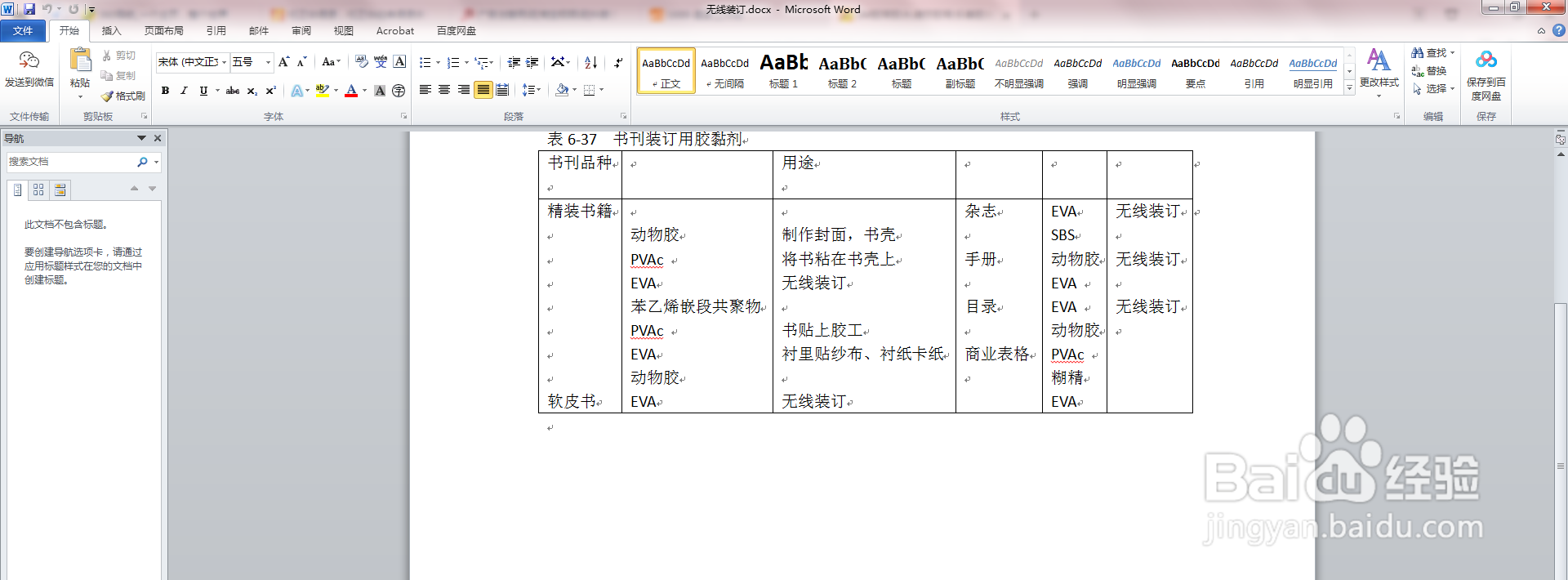 2/6
2/6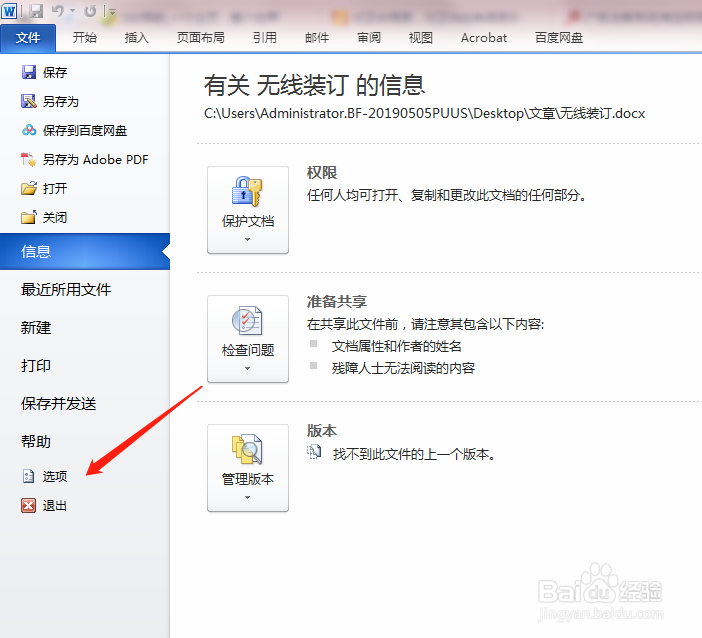 3/6
3/6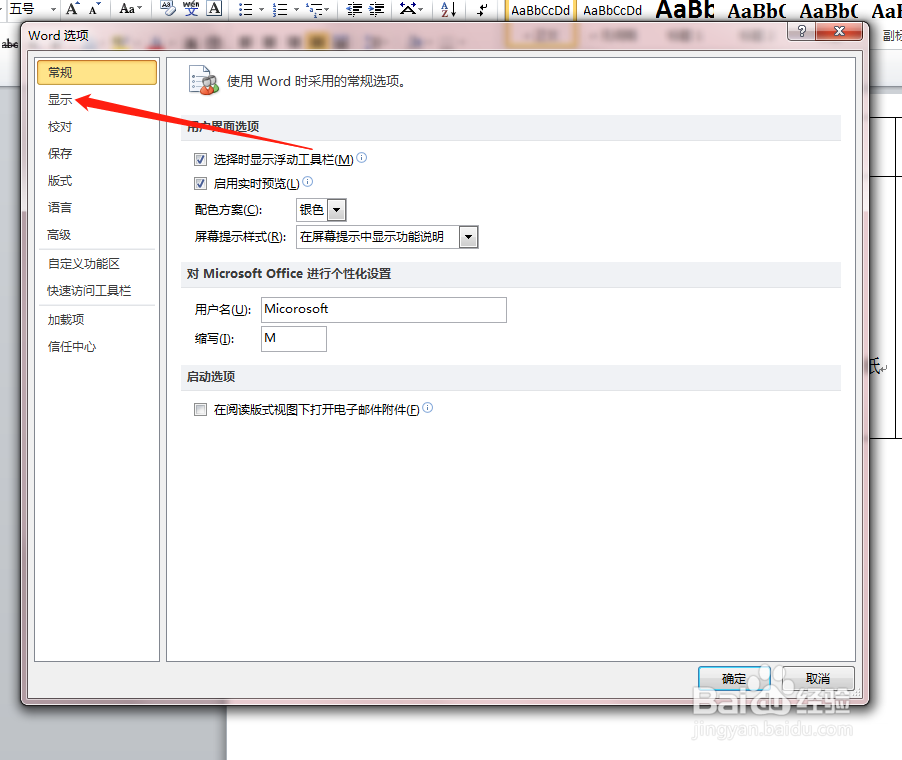 4/6
4/6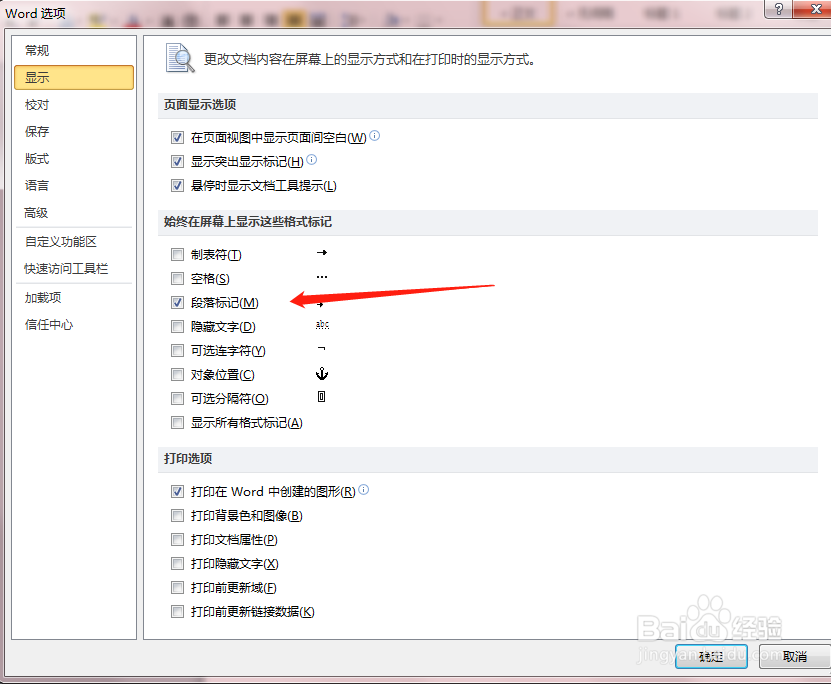 5/6
5/6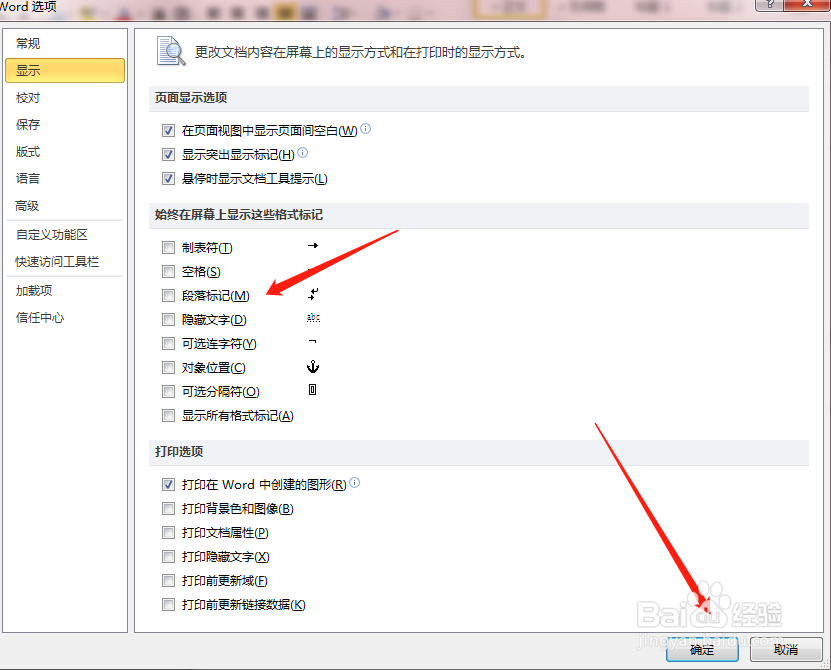 6/6
6/6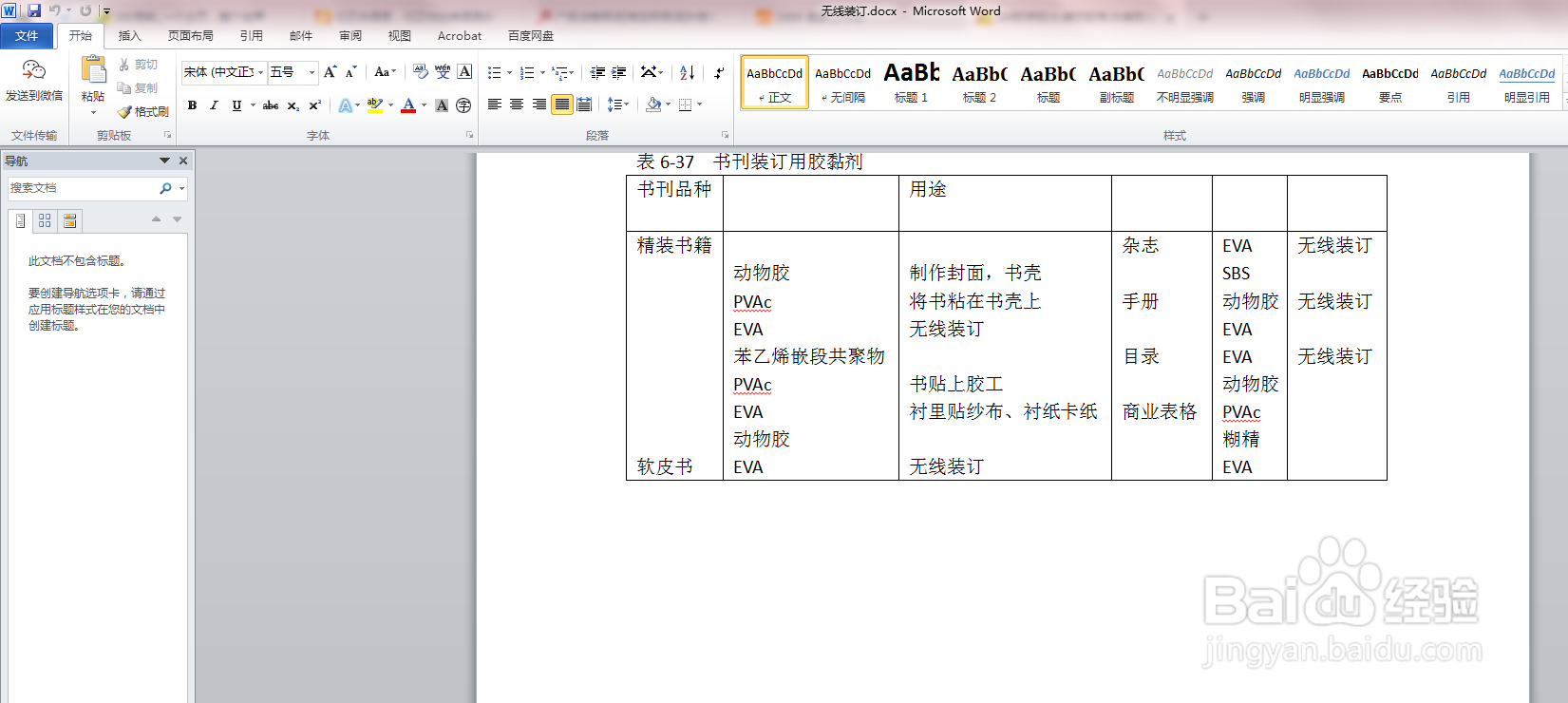 表格回车符
表格回车符
在word中建立一个表格,可以看到下图的表格中有很多回车符号,我们接下来要做的就是把这些符号隐藏起来。
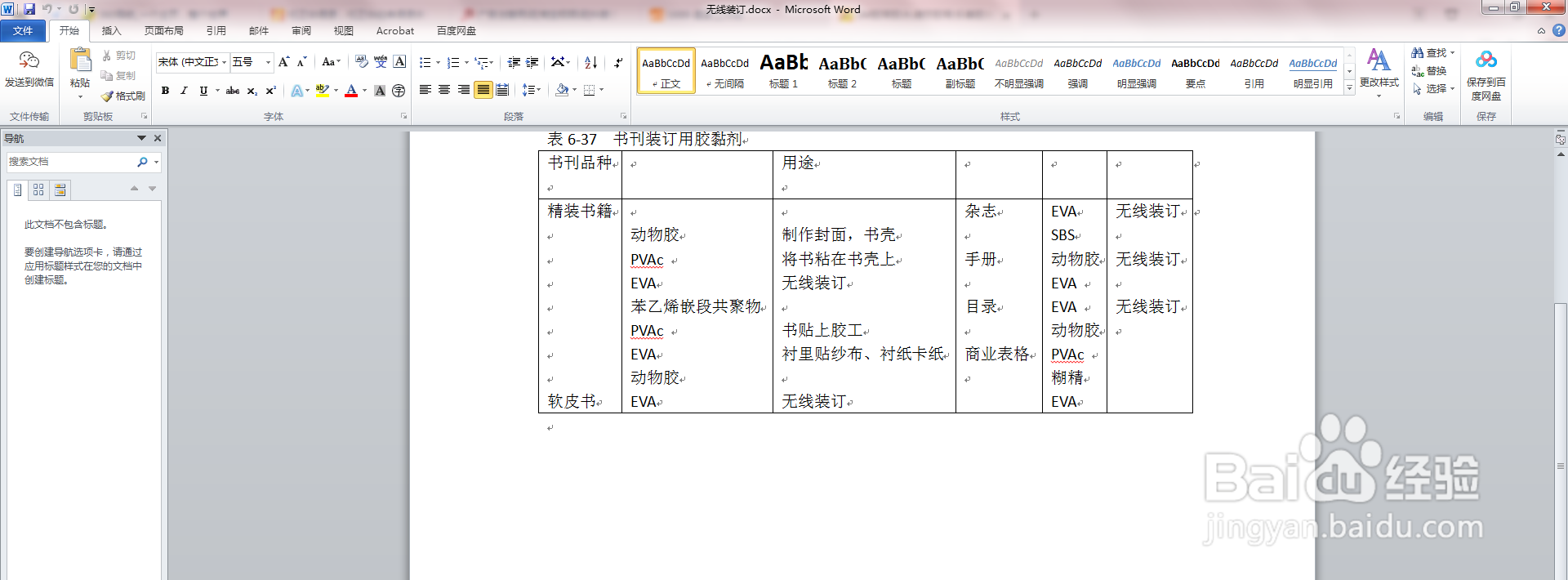 2/6
2/6点击word界面左上角的“文件”按钮点击进去,在左边的功能菜单找到“选项”我们点击选项功能。
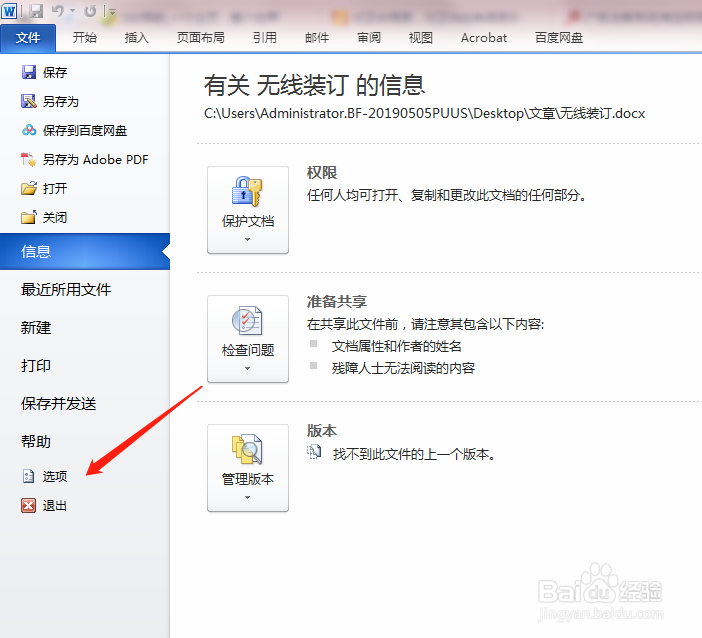 3/6
3/6这时候会弹出word选项的功能界面,默认是常规我们选择常规下方的“显示”点击显示功能选项。
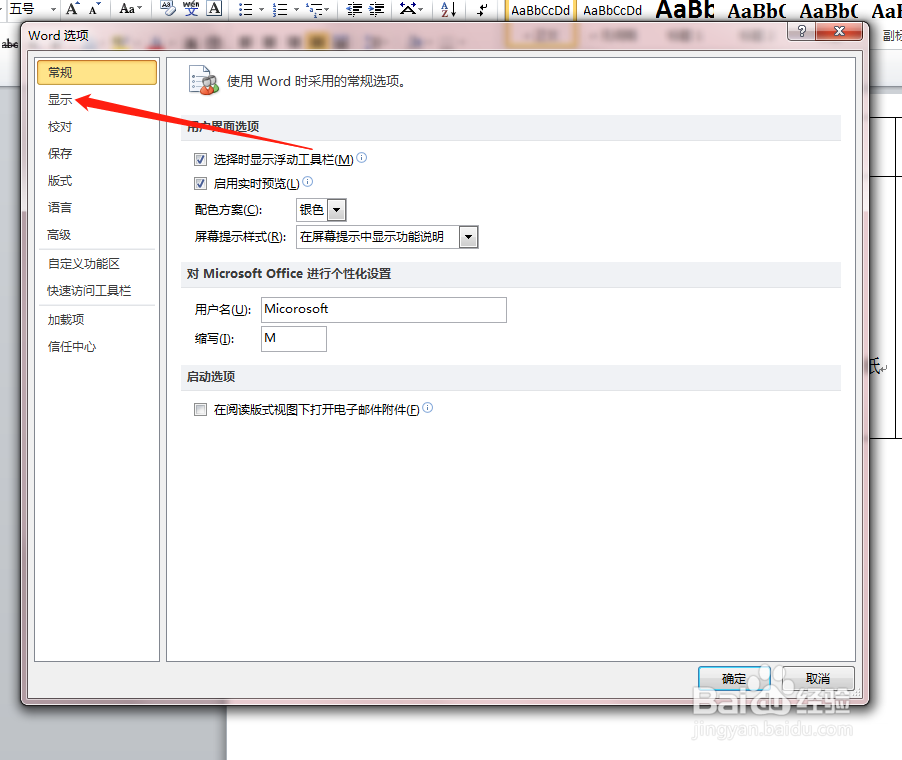 4/6
4/6在第二栏找到“段落标记”图片箭头所示位置,可以看到默认状态是前面的方框中有个小勾
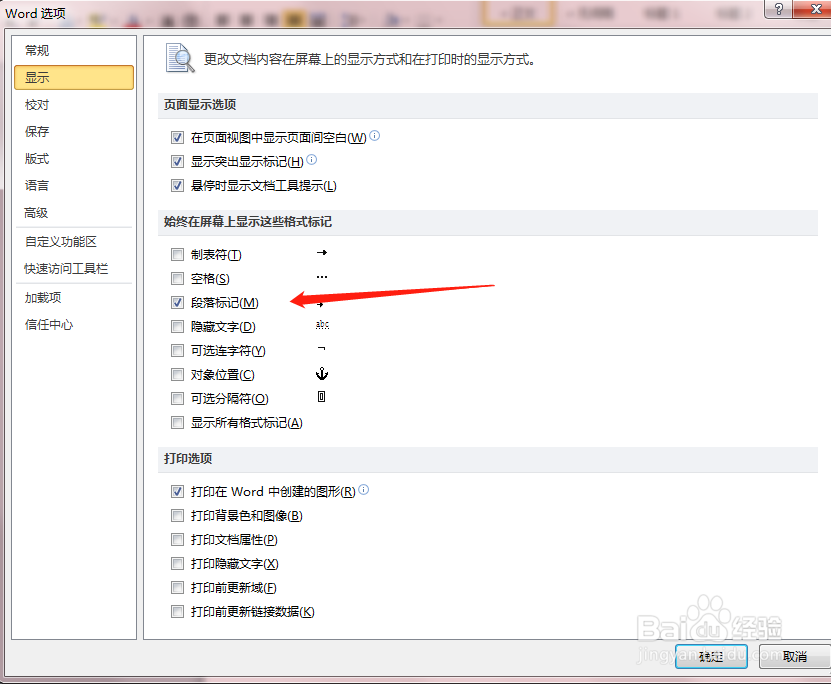 5/6
5/6我们点击方框的位置,把小勾去掉,不选择显示段落标记。之后点击右下角的确认按钮
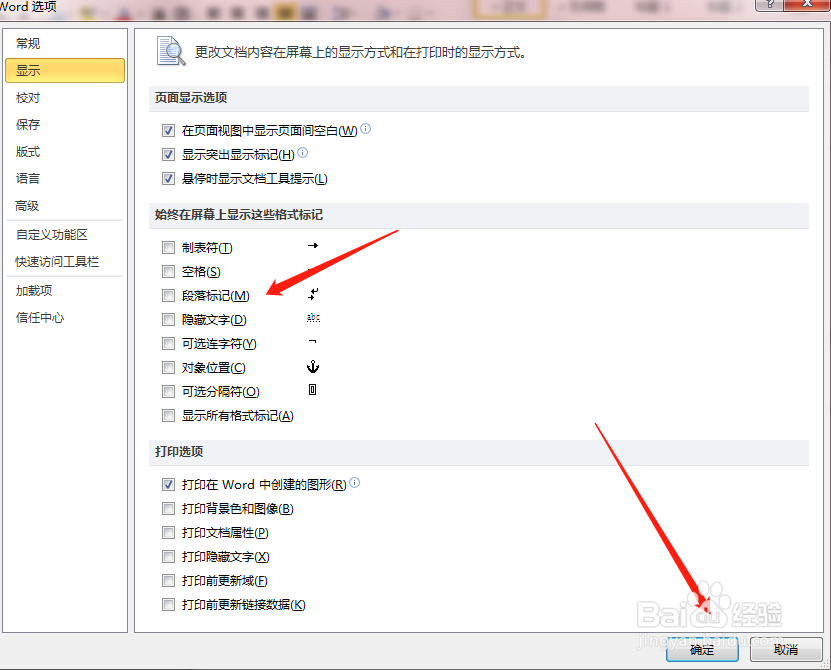 6/6
6/6回来刚刚的表格界面,可以看到现在的表格很清爽,已经没有了讨厌的回车符号。
这样我们就隐藏了word表格中的回车符号。
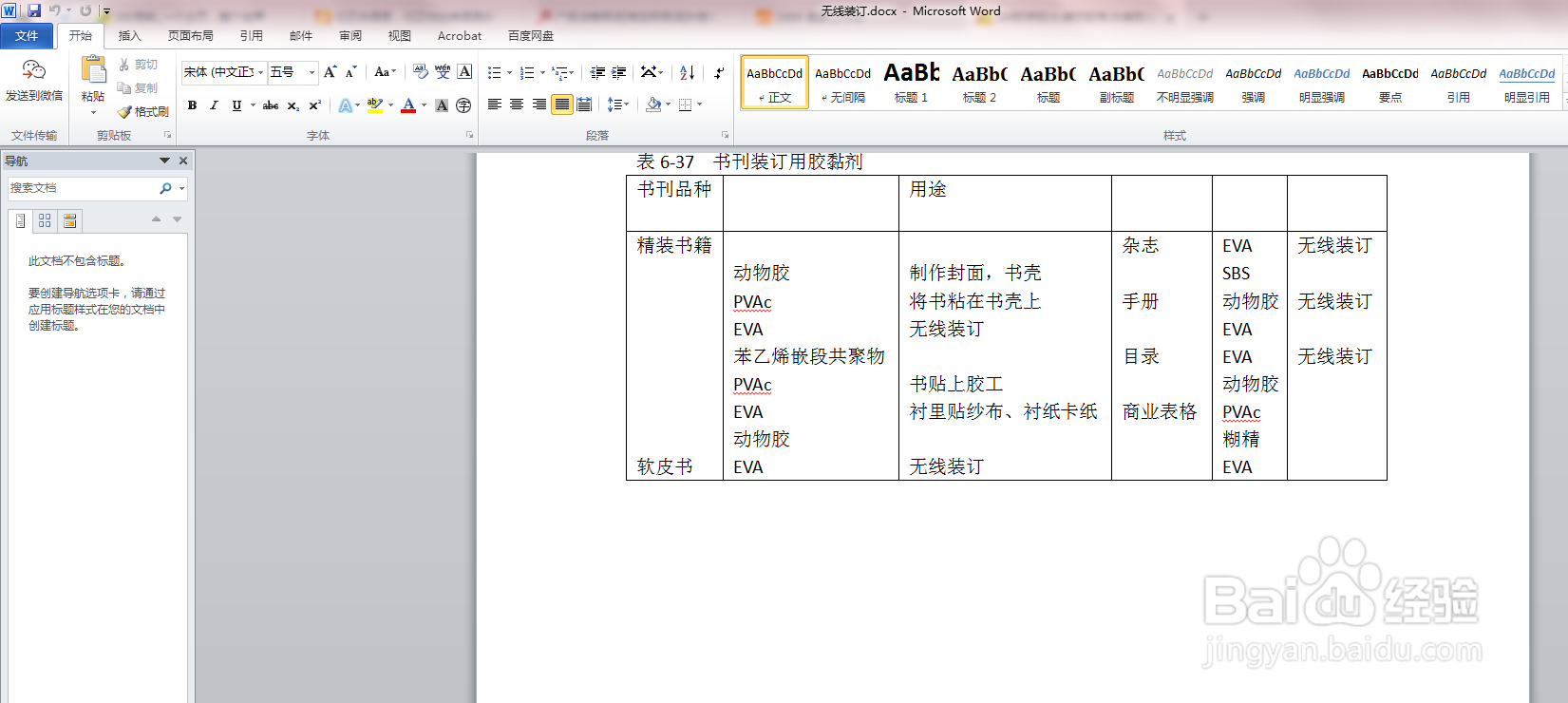 表格回车符
表格回车符 版权声明:
1、本文系转载,版权归原作者所有,旨在传递信息,不代表看本站的观点和立场。
2、本站仅提供信息发布平台,不承担相关法律责任。
3、若侵犯您的版权或隐私,请联系本站管理员删除。
4、文章链接:http://www.1haoku.cn/art_858488.html
上一篇:PS如何设置图像的多色重叠效果
下一篇:未满18岁最早提前几个月考驾照
 订阅
订阅